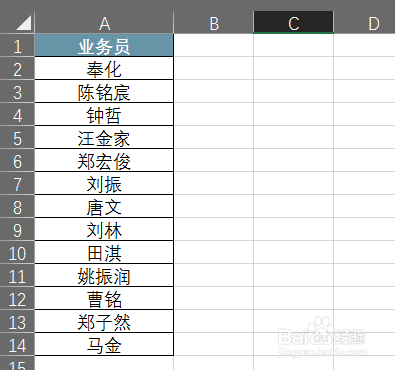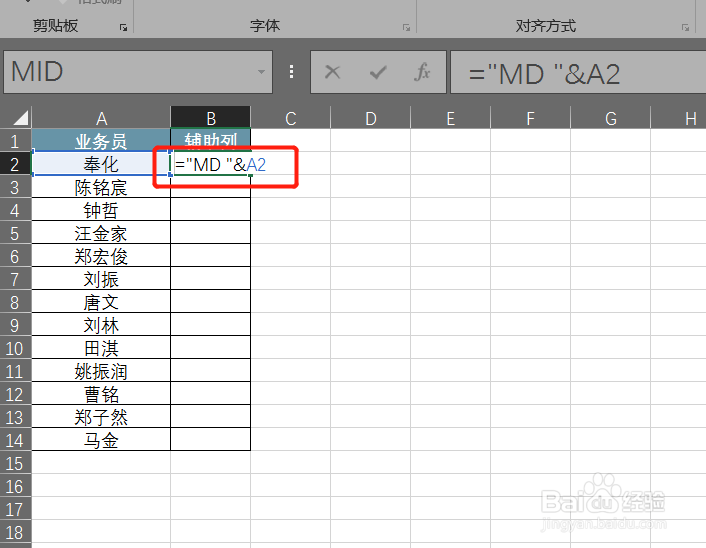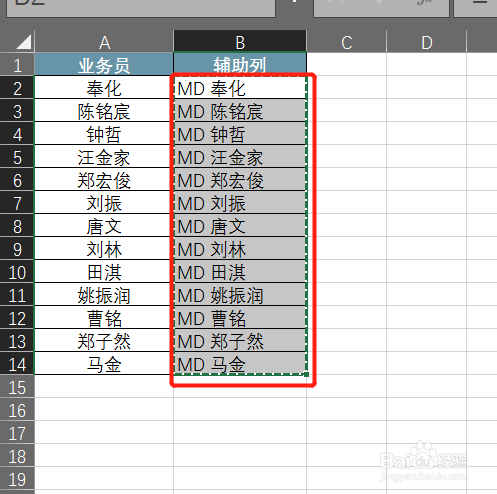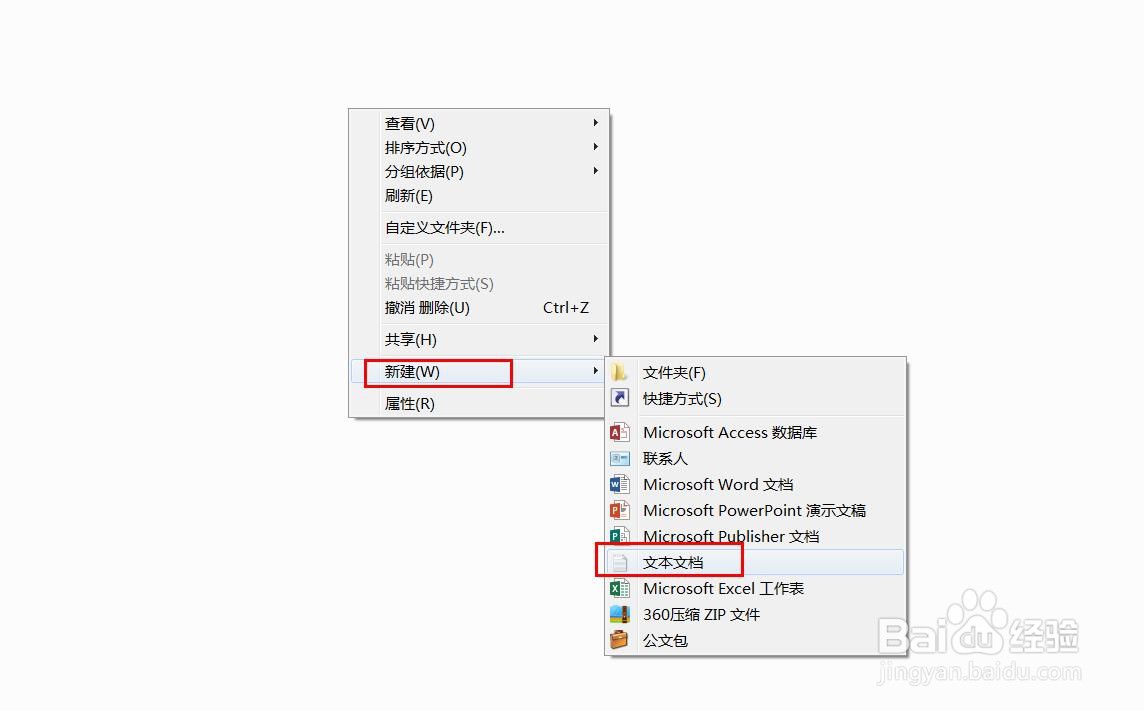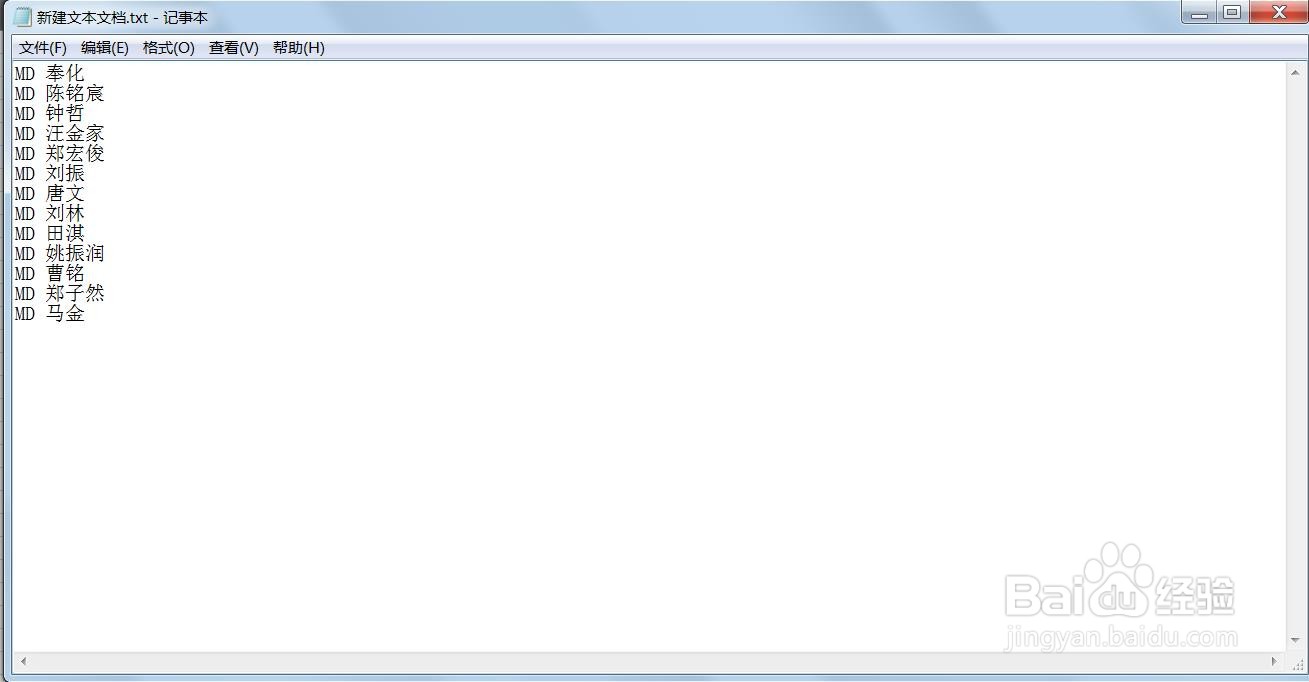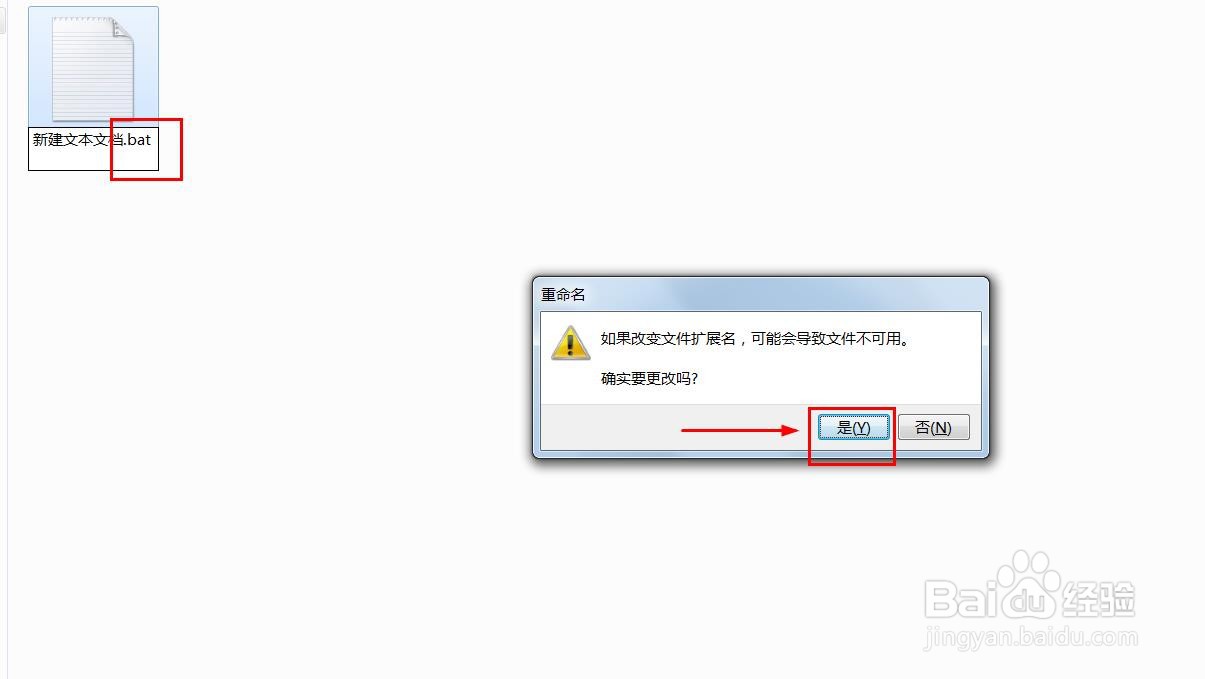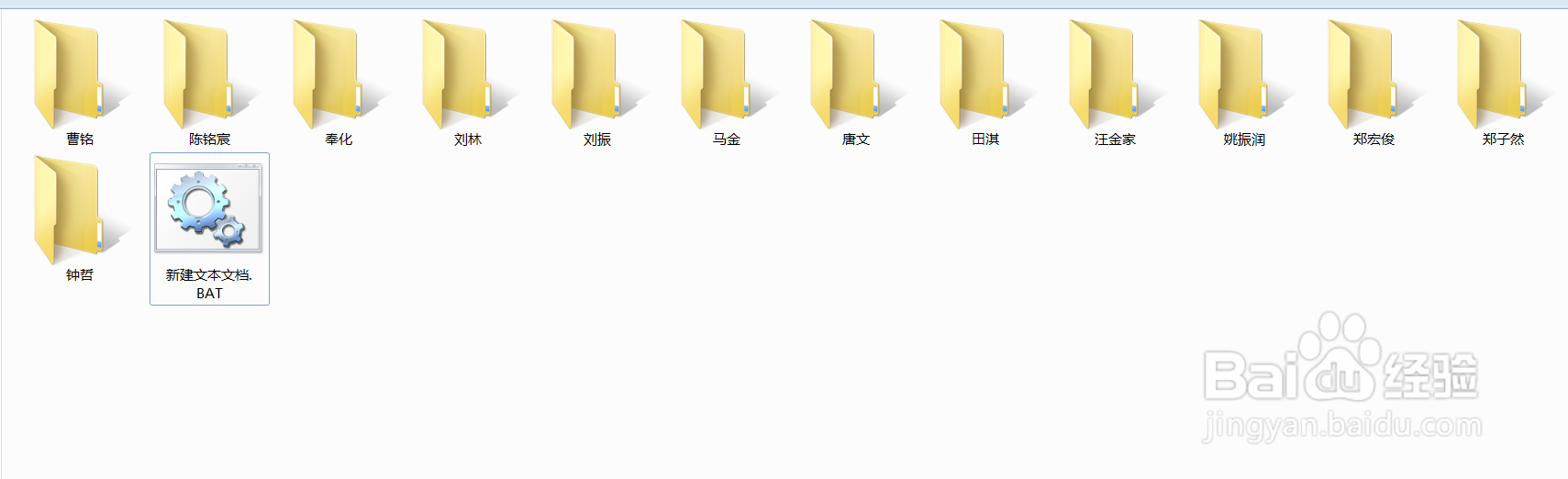如何迅速创建N多个指定名称的文件夹
1、步骤1、首先打开一份Excel,并将公司所有员工的姓名输入在表格中,如下图所示:
2、步骤2、在员工姓名旁边新建一个辅助列,并在该辅助列的第一行B2单元格内输入公式倦虺赳式:="MD "&A2,如下图所示:
3、步骤3、向下填充该公式,如下图所示:
4、步骤4、【ctrl+C】复制刚刚新建的辅助列数据,如下图所示:
5、步骤5、返回电脑任意位置新建一个空白的文本文档,并打开,如下图所示:
6、步骤6、将刚刚复制好的辅助列数据【ctrl+V】粘贴在文本文档中并保存退出,如下图所示:
7、步骤7、退出后点击该文本文档然后按F2键,将文档的后缀改为.bat,如下图所示:
8、步骤8、双击这个更改后缀后的文档,即可迅速得到以每个业务员命名的文件夹,如下图所示:
声明:本网站引用、摘录或转载内容仅供网站访问者交流或参考,不代表本站立场,如存在版权或非法内容,请联系站长删除,联系邮箱:site.kefu@qq.com。
阅读量:40
阅读量:37
阅读量:60
阅读量:68
阅读量:53